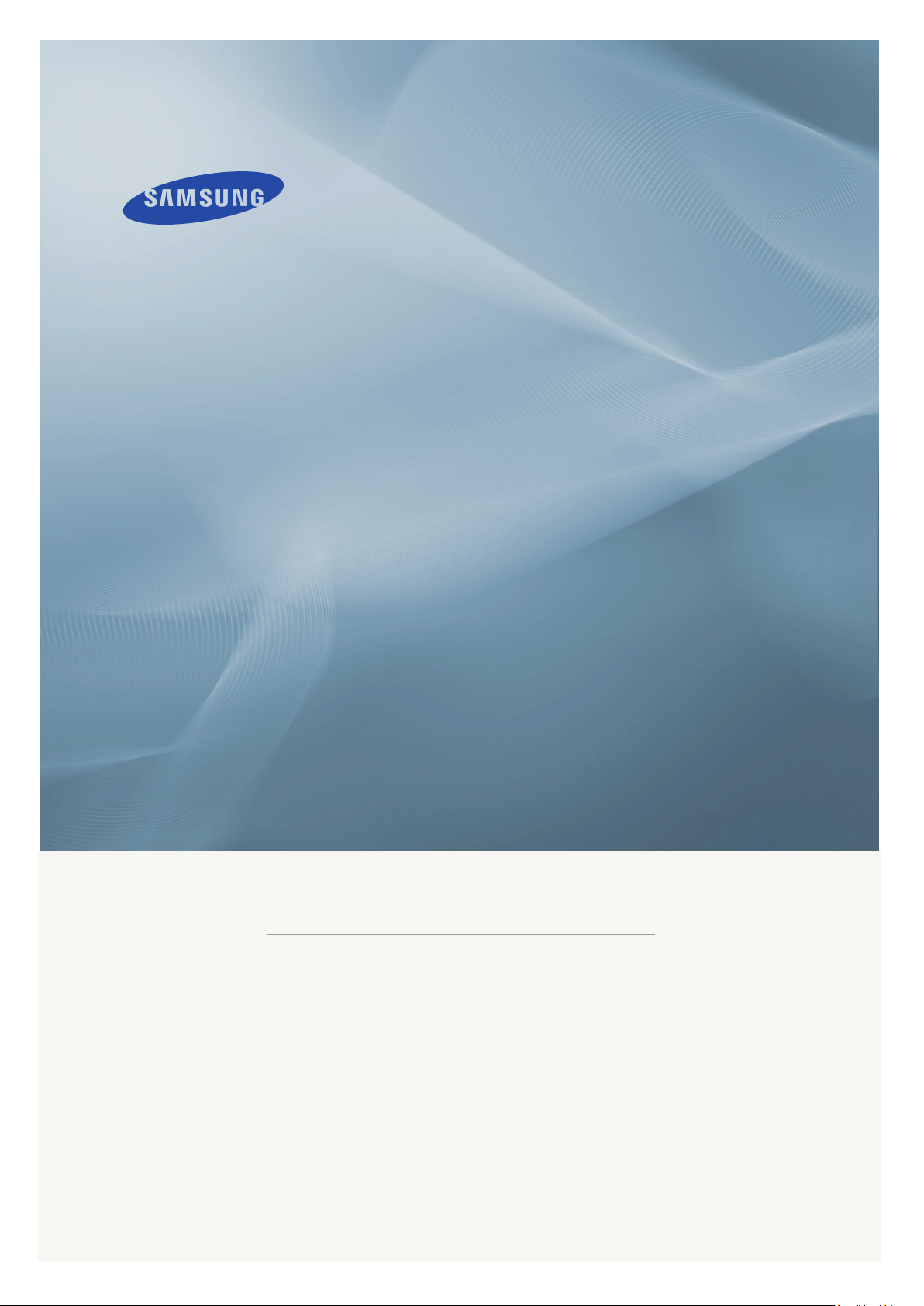
LCD MONITOR
quick start guide
2494HS 2494HM
ii
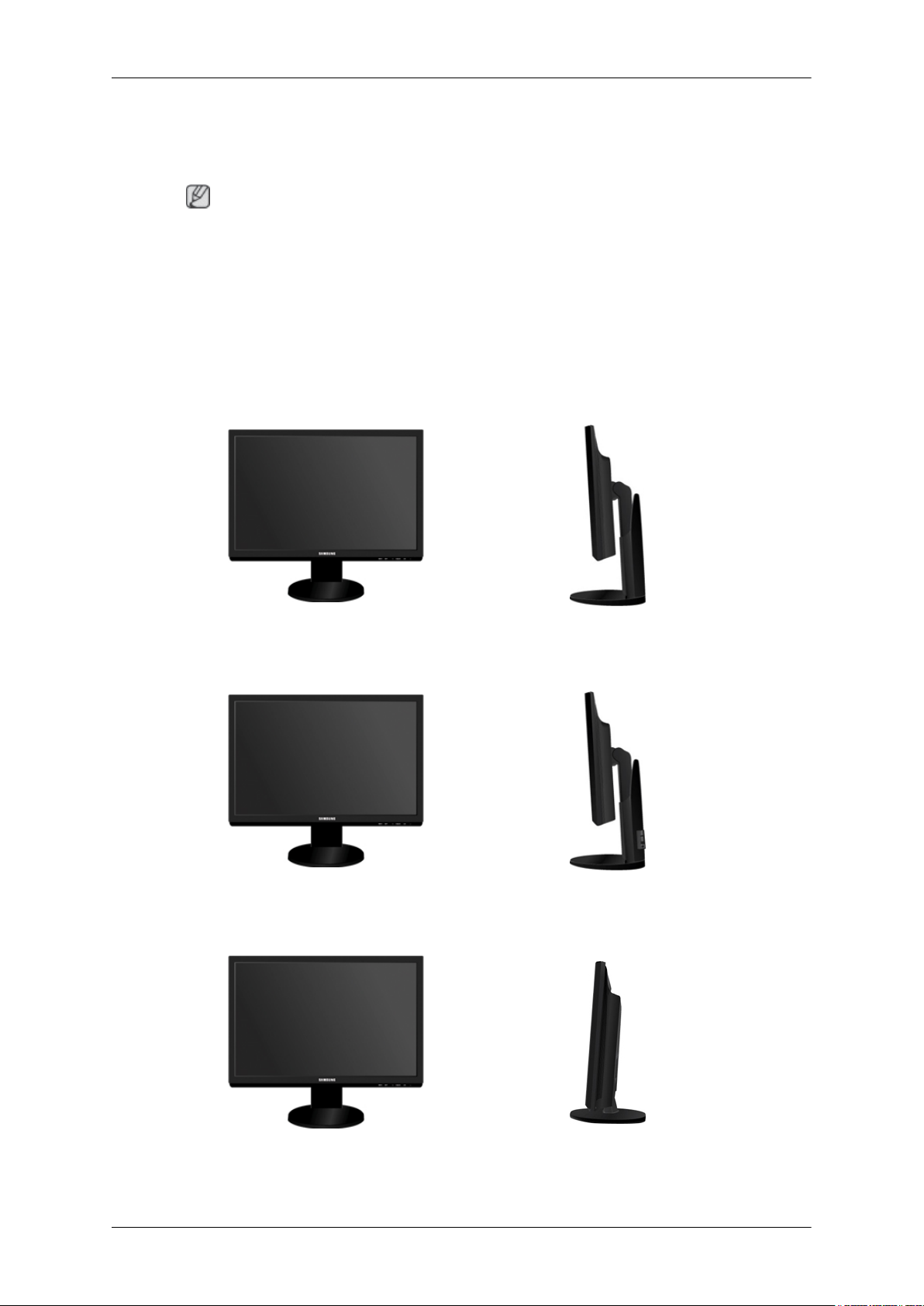
Вступ
Вміст упаковки
Примітка
Перевірте наявність усіх перелічених елементів, які постачаються з монітором.
Якщо якогось із елементів бракує, зверніться за місцем придбання виробу.
У
місцевого торгового представника також можна придбати елементи додаткової
комплектації.
Розпакування
Тип 1
Монітор та підставка HAS
Тип 2
Монітор і підставка HAS-USB
Тип 3
Монітор та звичайна підставка
Тип 4
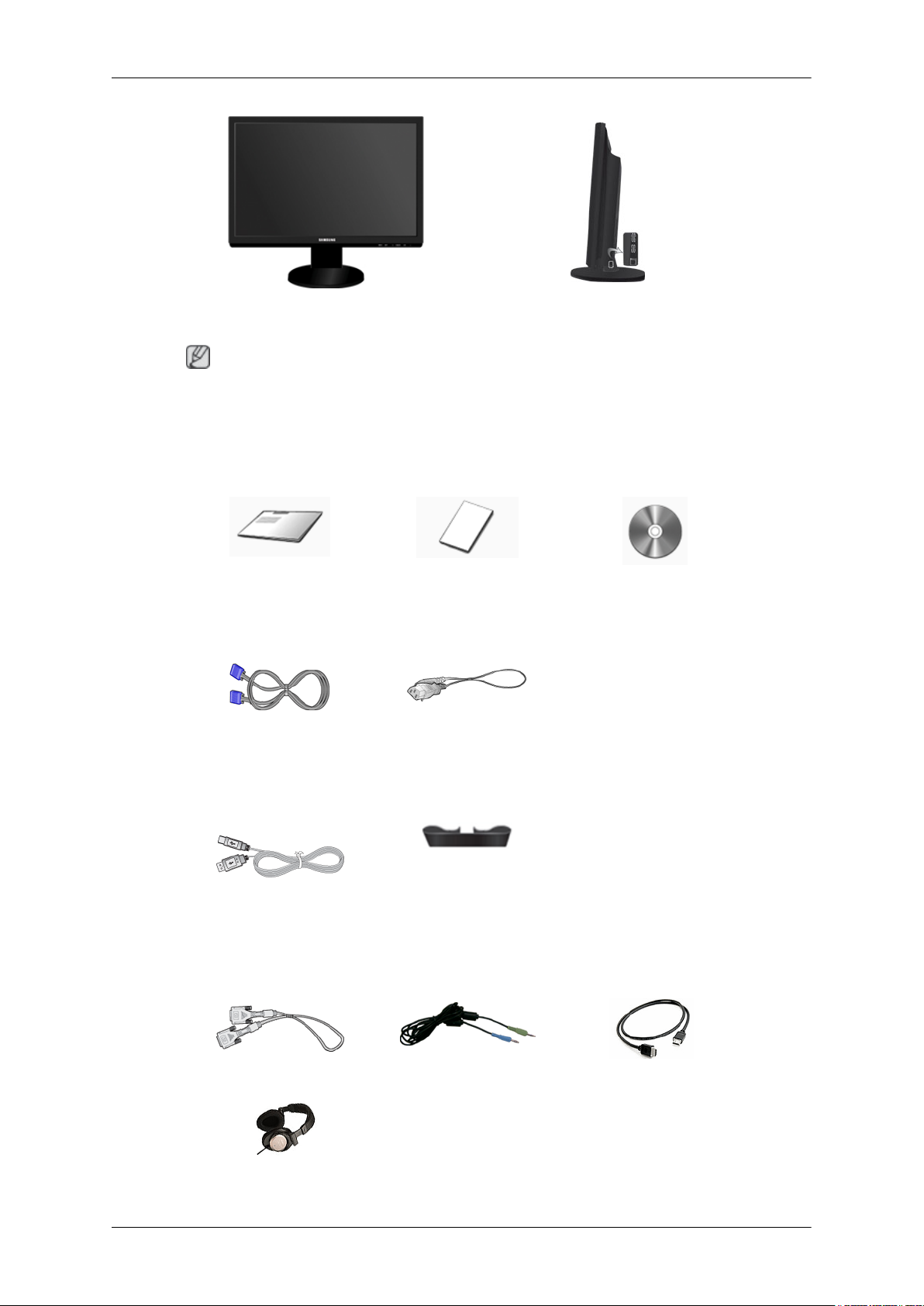
Вступ
Монітор і звичайна підставка USB
Примітка
Програма
функцію повороту.
Перелік деталей
Короткий посібник зі
Кабель типу D-Sub Шнур живлення
можливість
MagicRotation не надається, оскільки звичайна підставка не підтримує
Гарантійний талон
встановлення
(додаються не у всіх
країнах)
Посібник користувача
Кабель USB Фіксатор кабелю
Продається окремо
Кабель DVI Стереокабель Кабель HDMI
Навушники
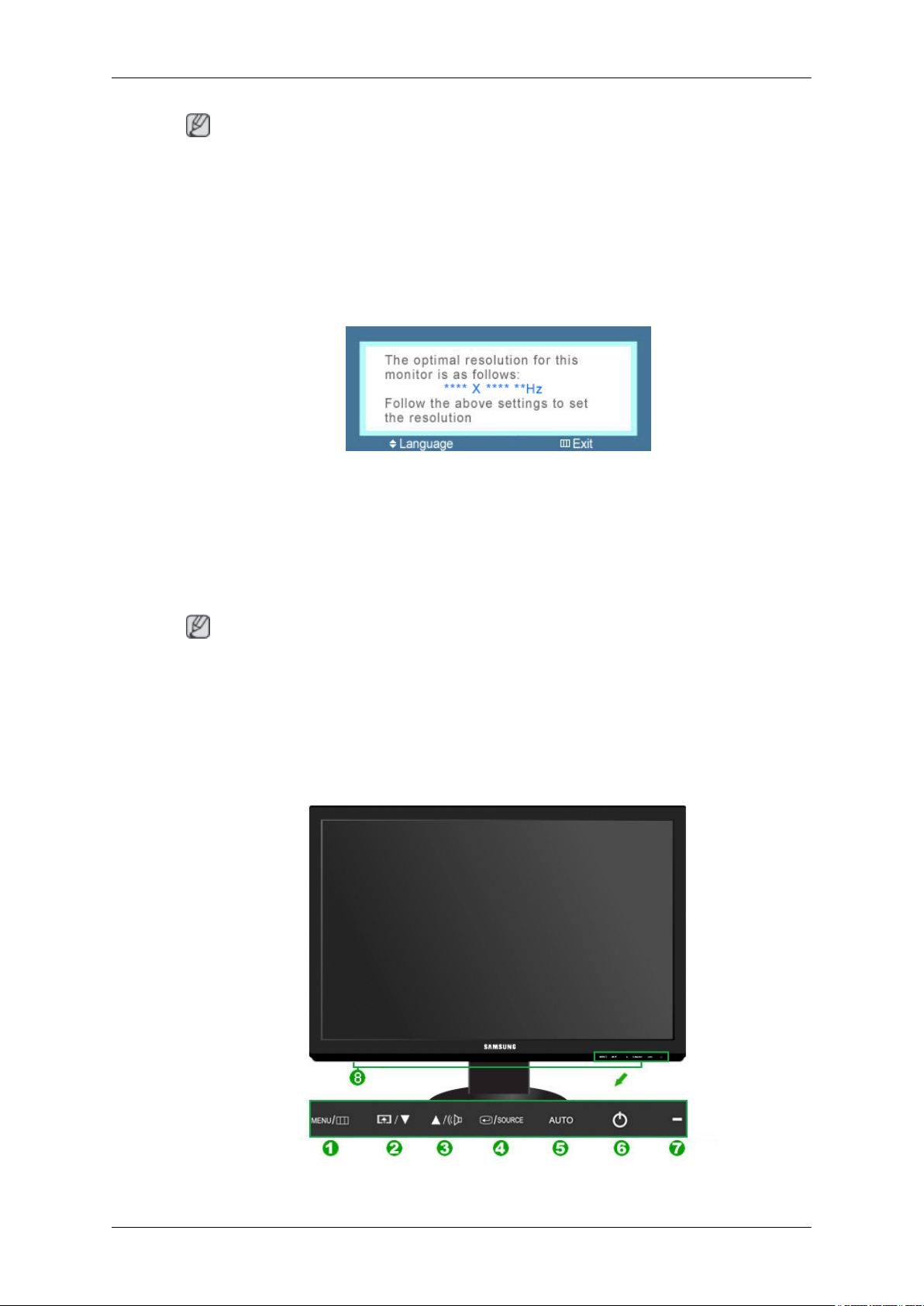
Примітка
•
USB-кабель постачається лише з підставкою типу HAS-USB або звичайною
підставкою USB.
• Фіксатор для кабелю постачається лише зі звичайною підставкою або звичайною
підставкою USB.
Монітор
Попередні налаштування
Виберіть мову, використовуючи кнопки вгору або вниз.
Вступ
Вміст, який відображається на екрані, зникне через 40 секунд.
Вимкніть і увімкніть кнопку живлення. Зображення з'явиться знову.
Зображення
максимального числа, встановіть роздільну здатність комп'ютера.
Примітка
Роздільна здатність, яка з'явиться на екрані, є оптимальною для даного виробу.
Встановіть
оптимальної роздільної здатності даного виробу.
Передня панель
відображатиметься до 3 (трьох) разів. Перш ніж буде досягнуто
таке ж значення роздільної здатності комп'ютера, що й значення
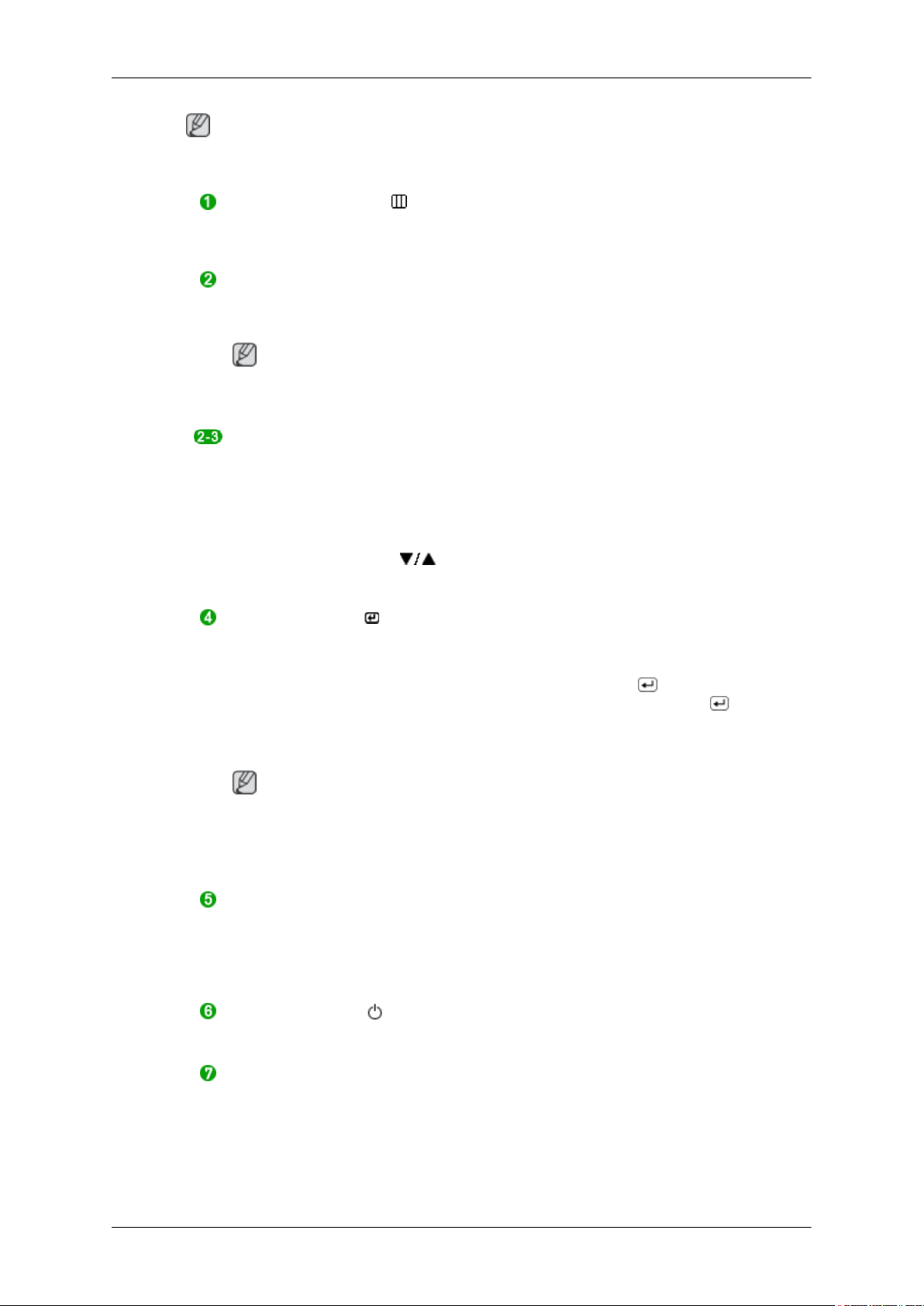
Вступ
Примітка
Виконуйте управління, легко натискаючи кнопки пальцем.
Кнопка
Відкриває і закриває екранне меню. Використовується також для
виходу з екранного меню або повернення до попереднього меню.
MENU [MENU/ ]
Customized Key
За допомогою кнопки customized key можна присвоїти значення
"власній кнопці" відповідно до Ваших вподобань.
Примітка
Параметр Customized key можна налаштувати на відповідну функцію
в меню Setup > Customized Key.
Кнопка Volume
Якщо екранне меню вимкнене, натисніть цю кнопку, щоб налаштувати
рівень гучності.
>> Клацніть тут, щоб переглянути анімаційний кліп
Кнопки налаштування [ ]
Використовуються для налаштування пунктів меню.
Кнопка введення [ ] / SOURCE
Використовується для вибору виділеного пункту меню.
Коли екранне меню вимкнене, натисненням кнопки " /SOURCE"
можна
SOURCE
екрана з'явиться повідомлення з інформацією про поточний режим
вхідного сигналу -- аналоговий або цифровий).
У
графічної карти за допомогою кабелю DVI.
>> Клацніть тут, щоб переглянути анімаційний кліп
вибирати джерело відеосигналу. (Після натиснення кнопки
для зміни режиму вхідного сигналу в лівому верхньому кутку
Примітка
разі вибору цифрового режиму підключіть монітор до роз'єму DVI
Кнопка AUTO
За допомогою цієї кнопки можна виконати автоматичне
налаштування.
>> Клацніть тут, щоб переглянути анімаційний кліп
Кнопка живлення [ ]
Кнопка використовується для увімкнення та вимкнення виробу.
Індикатор живлення
/
Цей індикатор буде світитись за нормальної роботи та блимне один
раз під час збереження налаштування.
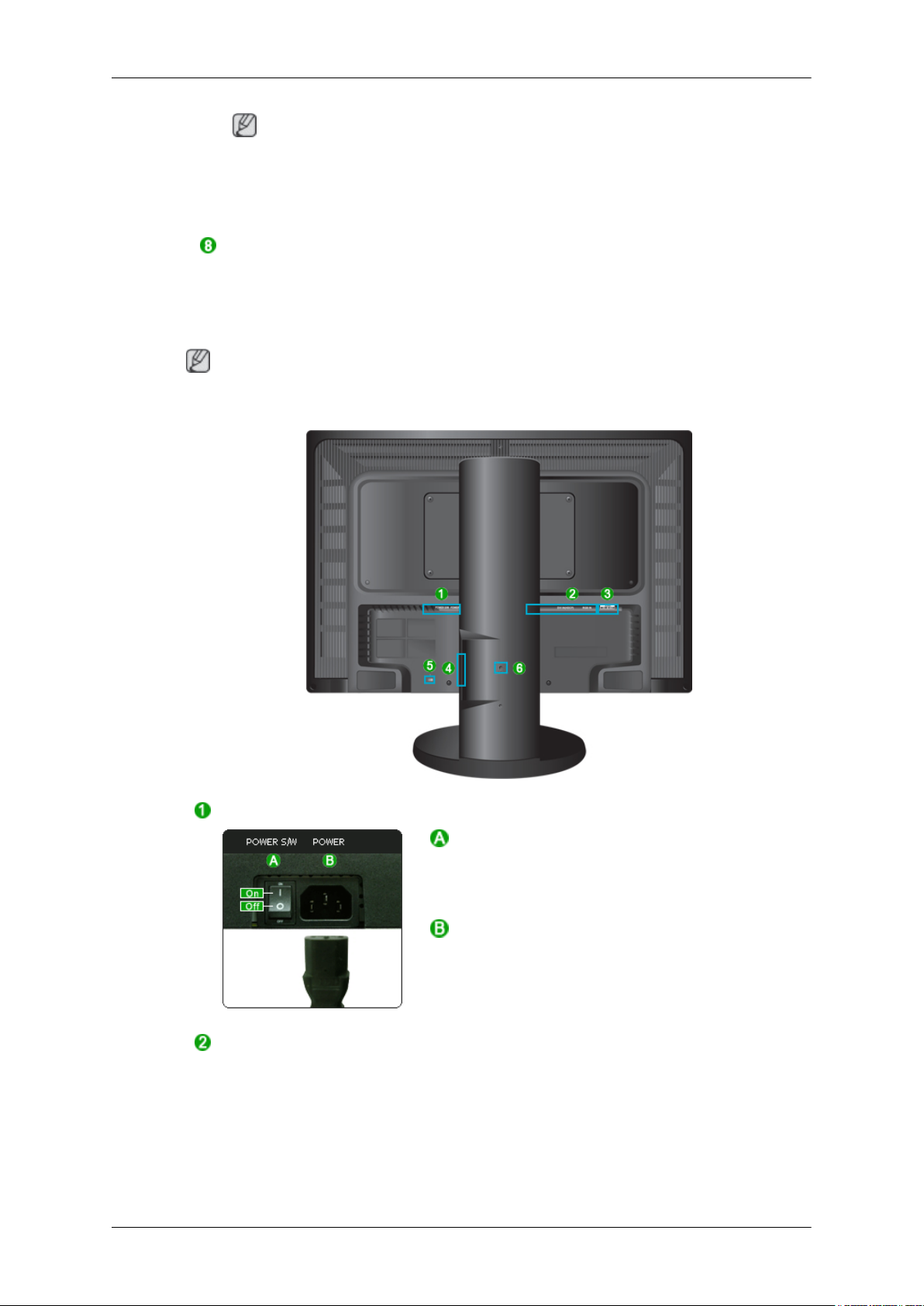
Задня панель
Примітка
Конфігурація роз'ємів на задній панелі монітора відрізняється залежно від моделі
виробу.
Вступ
Примітка
Див.
розділ Режим енергозбереження для подальшої інформації щодо
функцій даного режиму. Задля збереження електроенергії вимкніть
монітор (OFF), якщо він не використовується або залишається без
нагляду протягом тривалого часу.
Гучномовець
Для відтворення звуку потрібно під'єднати кабель звукової карти
комп'ютера до монітора.
POWER S/W / POWER
HDMI IN / DVI IN(HDCP) /
RGB IN
POWER S/W
Використовується для увімкнення та
вимкнення виробу.
POWER
Під’єднайте шнур живлення до входу
POWER
на задній панелі виробу..
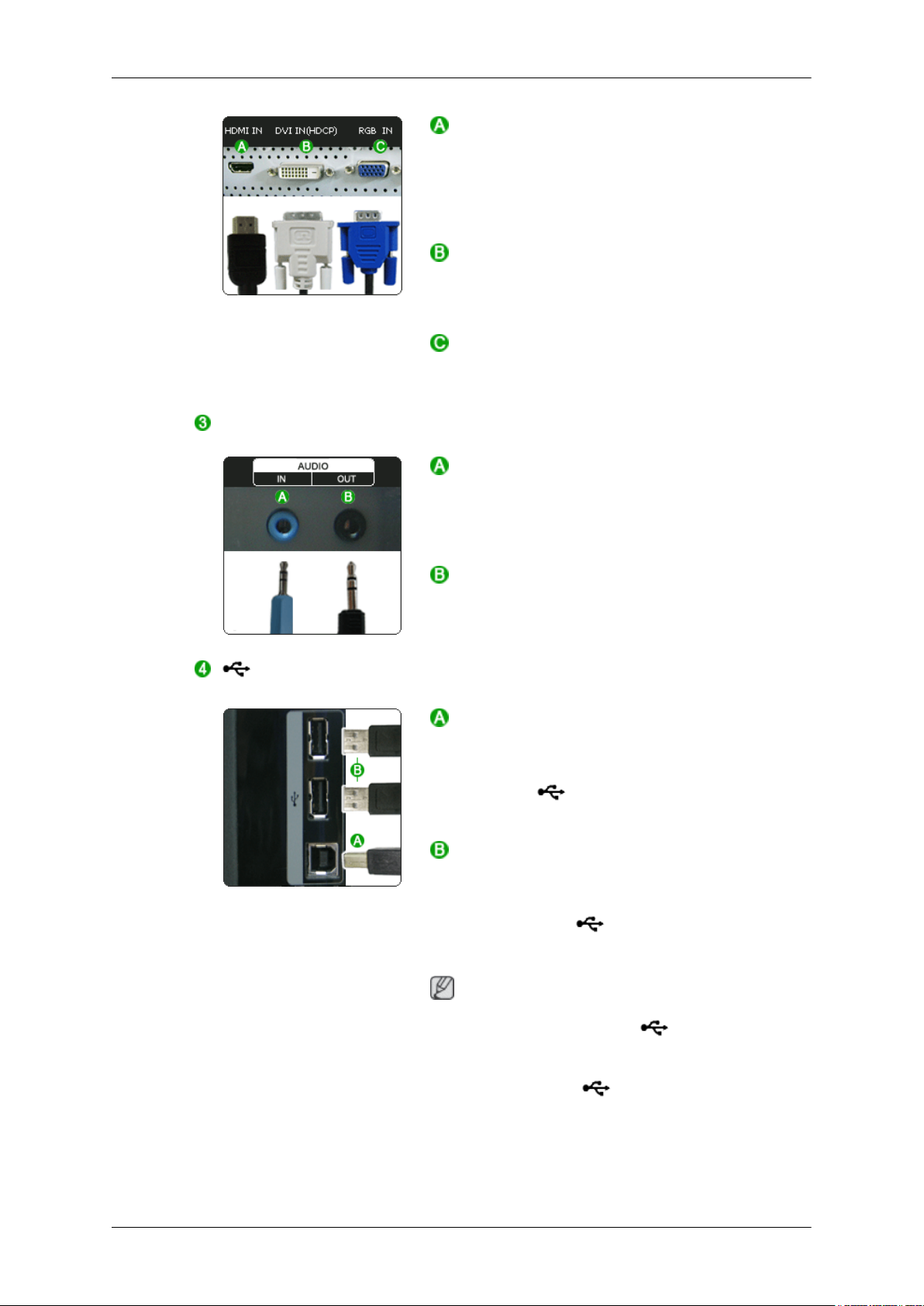
Вступ
HDMI IN
AUDIO IN / AUDIO OUT
З'єднайте вхід
виробу із входом HDMI цифрового
пристрою подачі сигналу за допомогою
кабелю HDMI.
HDMI IN
на задній панелі
DVI IN(HDCP)
Під'єднайте кабель DVI до входу
(HDCP)
на задній панелі монітора.
DVI IN
RGB IN
Під'єднайте вхід
виробу до комп'ютера.
RGB IN
на задній панелі
AUDIO IN
Під’єднайте аудіокабель виробу до
роз’єму звукової карти на задній панелі
комп’ютера.
AUDIO OUT
Вхід для USB-
з'єднання (можливість)
Вихід для навушників
UP
(USB-вхід, призначений для
передачі даних у напрямку протилежному
до основного трафіку)
UP
З'єднайте вхід
комп'ютера за допомогою USB-кабелю.
DOWN
передачі даних у напрямку основного
трафіку)
Під'єднайте роз'єм
USB-з'єднанням до USB-пристрою за
допомогою USB-кабелю.
Для
(вхід, призначений для передачі даних у
напрямку основного трафіку) потрібно
під'єднати роз'єм
призначений для передачі даних у
напрямку протилежному до основного
трафіку) до комп'ютера.
(USB-вхід, призначений для
Примітка
використання роз'єму
виробу та USB-вхід
DOWN
виробу з
UP
(вхід,
DOWN
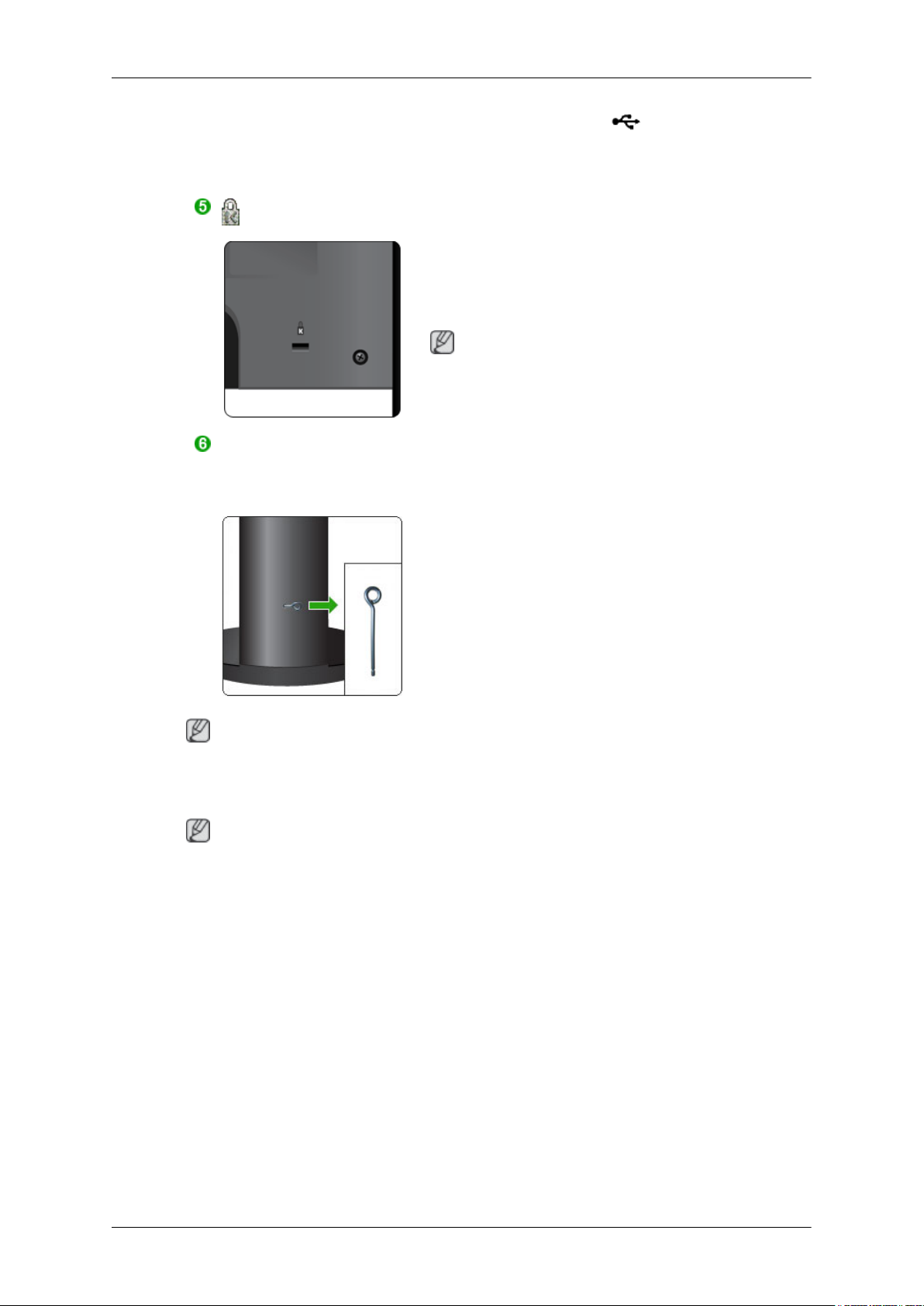
Вступ
Замок “Кенсінгтон”
Фіксатор підставки
(постачається
підставкою типу HAS
або HAS-USB).
лише з
Для під'єднання роз'єму
входу комп'ютера обов'язково
використовуйте USB-кабель, який
додається до цього виробу.
Замок “Кенсінгтон” – це пристрій, який
використовується для захисту системи під
час використання її у громадському місці.
(Цей пристрій продається окремо).
Примітка
Щоб
використання захисного пристрою,
зверніться за місцем його придбання.
Щоб підняти або опустити виріб, вийміть
фіксатор на підставці.
отримати інформацію про
UP
до USB-
Примітка
Детальнішу інформацію щодо під'єднання кабелів див. у розділі Під’єднання кабелів.
Вміст упаковки
Примітка
Перевірте наявність усіх перелічених елементів, які постачаються з монітором.
Якщо якогось із елементів бракує, зверніться за місцем придбання виробу.
У місцевого торгового представника також можна придбати елементи додаткової
комплектації.
Розпакування
Тип 1
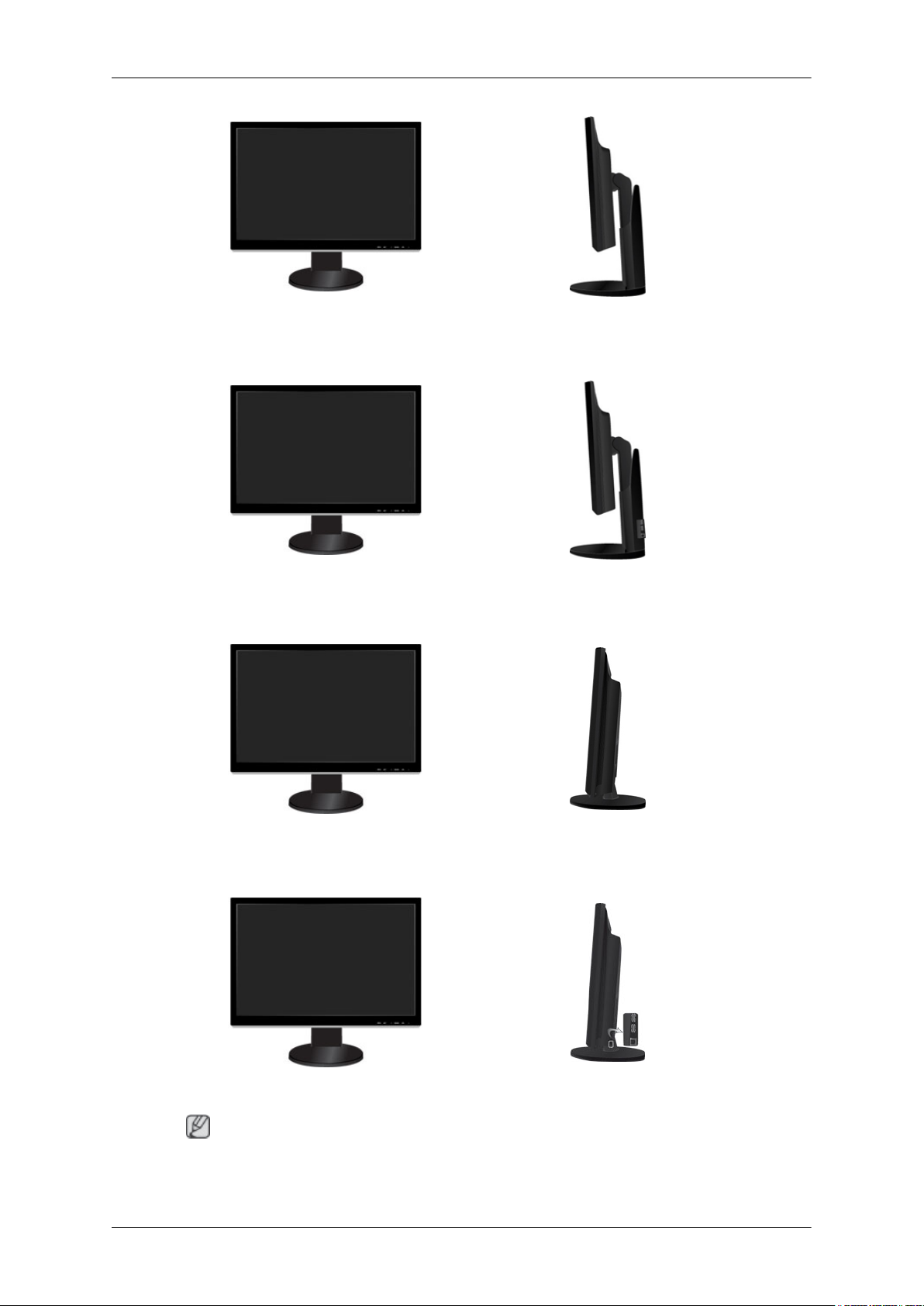
Тип 2
Вступ
Монітор та підставка HAS
Монітор і підставка HAS-USB
Тип 3
Монітор та звичайна підставка
Тип 4
Монітор і звичайна підставка USB
Примітка
Програма
функцію повороту.
MagicRotation не надається, оскільки звичайна підставка не підтримує
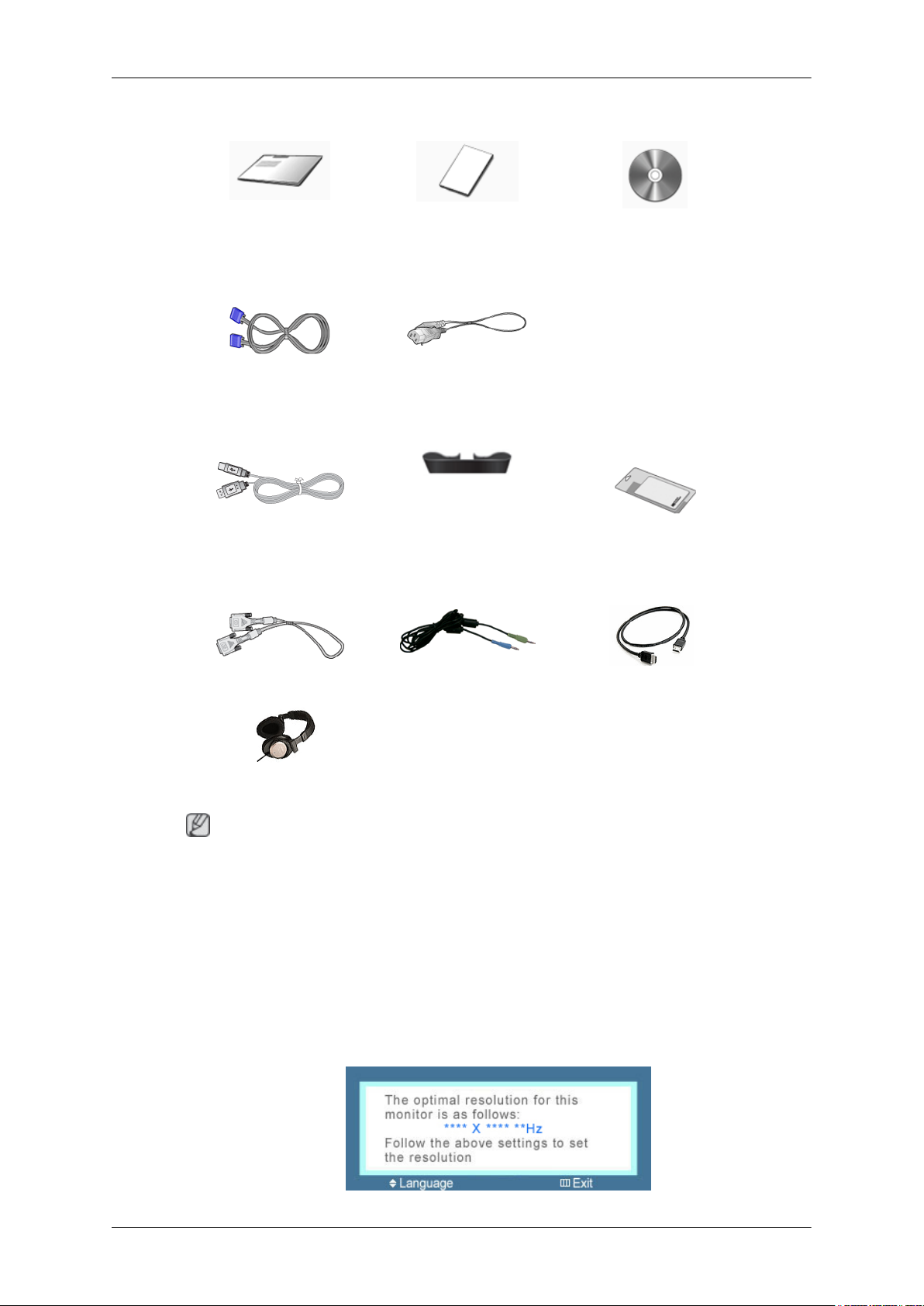
Перелік деталей
Вступ
Короткий посібник зі
встановлення
Кабель типу D-Sub Шнур живлення
можливість
Кабель USB Фіксатор кабелю Ганчірка для очищення
Продається окремо
Гарантійний талон
(додаються не у всіх
країнах)
Посібник користувача
Кабель DVI Стереокабель Кабель HDMI
Навушники
Примітка
USB-кабель постачається лише з підставкою типу HAS-USB або звичайною
•
підставкою USB.
• Фіксатор для кабелю постачається лише зі звичайною підставкою або звичайною
підставкою USB.
• Ганчірка для очищення додається тільки для відполірованих до дзеркального
блиску виробів чорного кольору.
Монітор
Попередні налаштування
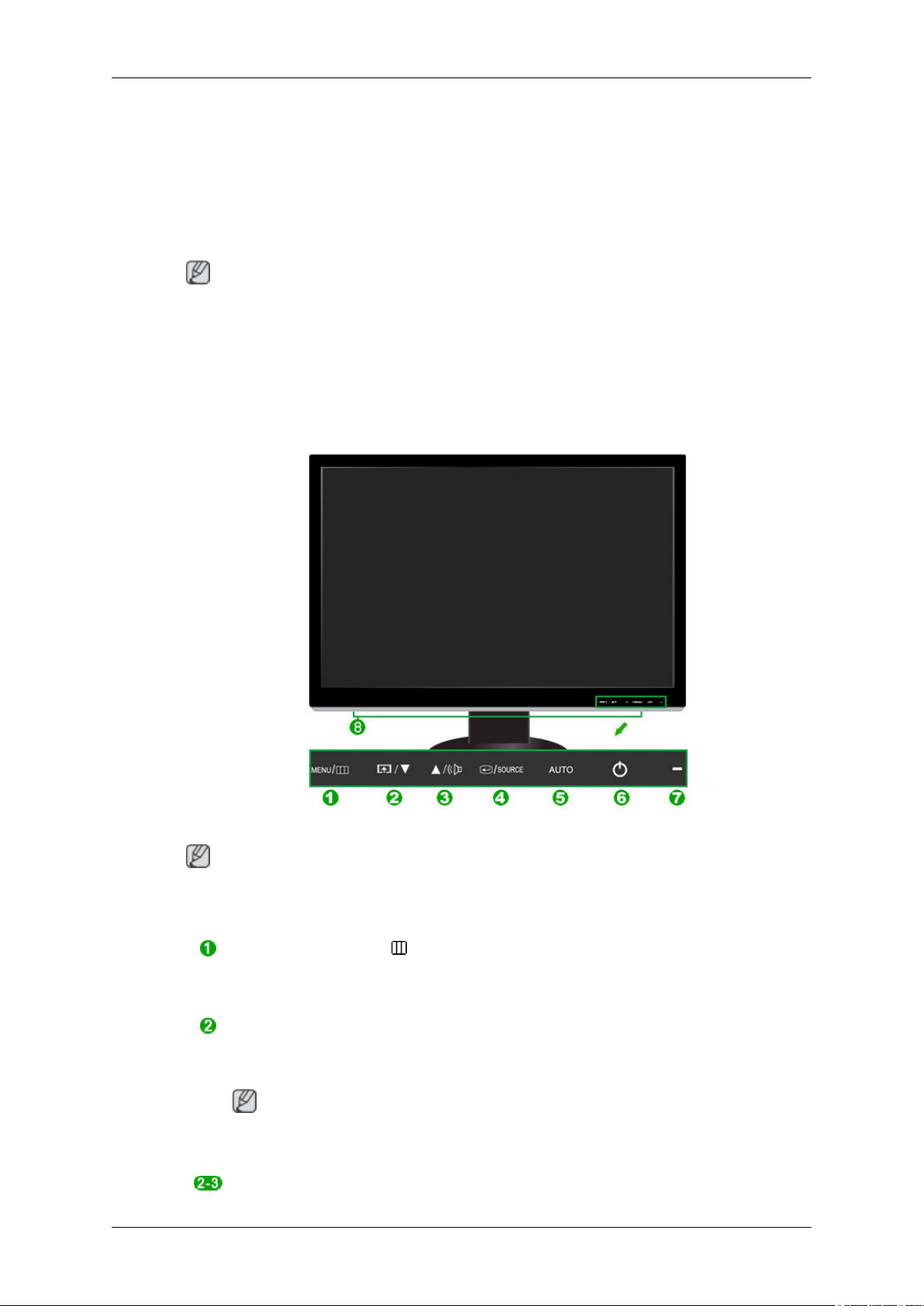
Вступ
Виберіть мову, використовуючи кнопки вгору або вниз.
Вміст, який відображається на екрані, зникне через 40 секунд.
Вимкніть і увімкніть кнопку живлення. Зображення з'явиться знову.
Зображення
максимального числа, встановіть роздільну здатність комп'ютера.
Примітка
Роздільна здатність, яка з'явиться на екрані, є оптимальною для даного виробу.
Встановіть таке ж значення роздільної здатності комп'ютера, що й значення
оптимальної роздільної здатності даного виробу.
Передня панель
відображатиметься до 3 (трьох) разів. Перш ніж буде досягнуто
Примітка
Виконуйте управління, легко натискаючи кнопки пальцем.
Кнопка
Відкриває і закриває екранне меню. Використовується також для
виходу з екранного меню або повернення до попереднього меню.
MENU [MENU/ ]
Customized Key
За допомогою кнопки customized key можна присвоїти значення
"власній кнопці" відповідно до Ваших вподобань.
Примітка
Параметр Customized key можна налаштувати на відповідну функцію
в меню Setup > Customized Key.
Кнопка Volume
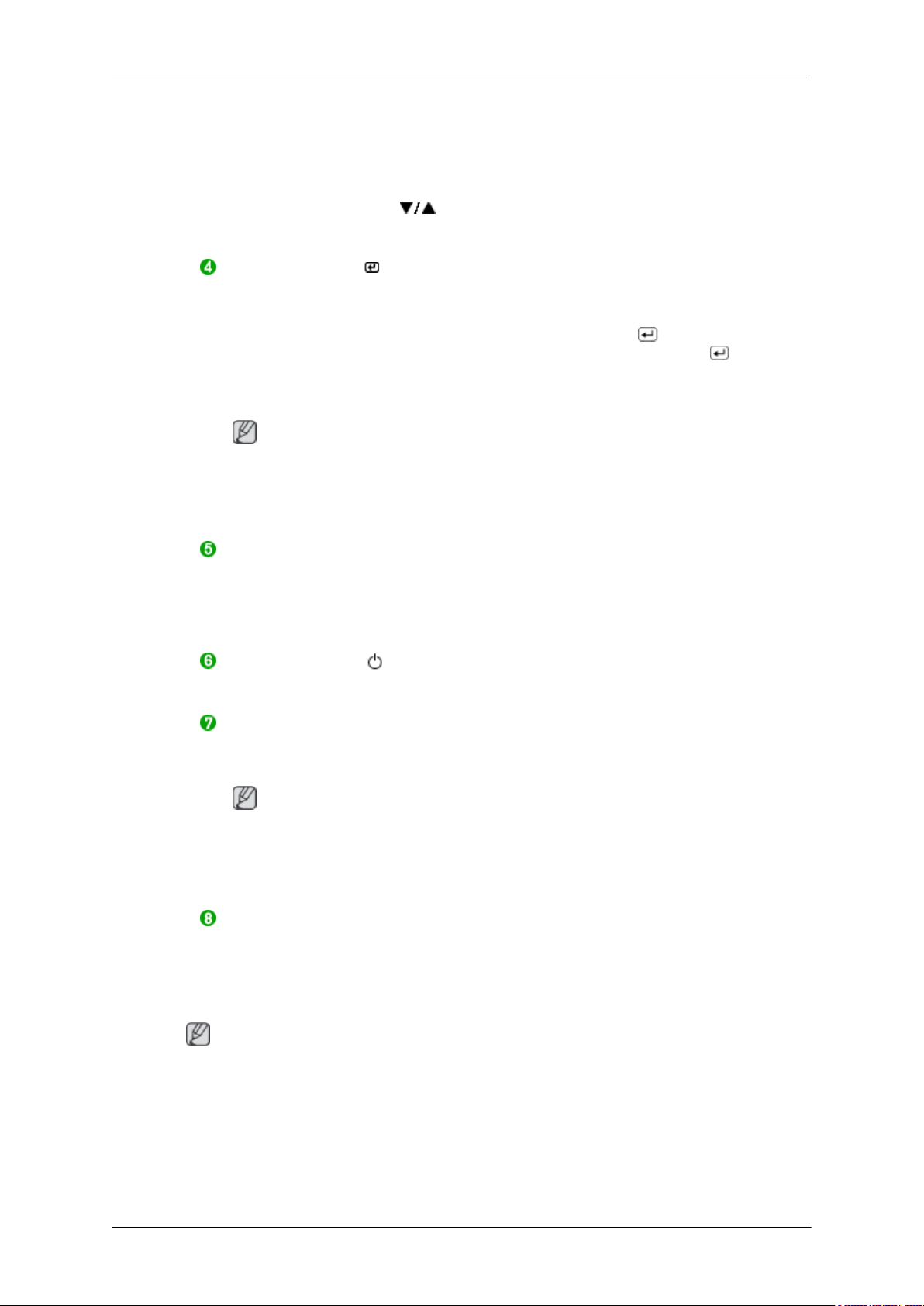
Вступ
Якщо екранне меню вимкнене, натисніть цю кнопку, щоб налаштувати
рівень гучності.
>> Клацніть тут, щоб переглянути анімаційний кліп
Кнопки налаштування [ ]
Використовуються для налаштування пунктів меню.
Кнопка введення [ ] / SOURCE
Використовується для вибору виділеного пункту меню.
Коли екранне меню вимкнене, натисненням кнопки "
можна
SOURCE для зміни режиму вхідного сигналу в лівому верхньому кутку
екрана з'явиться повідомлення з інформацією про поточний режим
вхідного сигналу -- аналоговий або цифровий).
У
графічної карти за допомогою кабелю DVI.
>> Клацніть тут, щоб переглянути анімаційний кліп
вибирати джерело відеосигналу. (Після натиснення кнопки
Примітка
разі вибору цифрового режиму підключіть монітор до роз'єму DVI
/SOURCE"
Кнопка AUTO
За допомогою цієї кнопки можна виконати автоматичне
налаштування.
>> Клацніть тут, щоб переглянути анімаційний кліп
Кнопка живлення [ ]
Кнопка використовується для увімкнення та вимкнення виробу.
Індикатор живлення
Цей індикатор буде світитись за нормальної роботи та блимне один
раз під час збереження налаштування.
/
Задня панель
Примітка
Конфігурація роз'ємів на задній панелі монітора відрізняється залежно від моделі
виробу.
Примітка
Див.
розділ Режим енергозбереження для подальшої інформації щодо
функцій даного режиму. Задля збереження електроенергії вимкніть
монітор (OFF), якщо він не використовується або залишається без
нагляду протягом тривалого часу.
Гучномовець
Для відтворення звуку потрібно під'єднати кабель звукової карти
комп'ютера до монітора.
